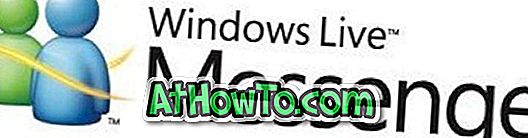Como todos os usuários de PC sabem, a instalação de software no Windows é um cakewalk. Um usuário que já instalou um único aplicativo em qualquer versão do Windows deve poder instalar facilmente quase todos os programas projetados para serem executados no Windows. No entanto, você precisará prestar muita atenção ao instalar o software livre, já que alguns deles tentam instalar barras de ferramentas e malwares do navegador.
Toda vez que, depois de instalar uma nova versão do Windows, eu crio uma imagem de backup da unidade do Windows, para que eu possa restaurar facilmente o Windows ao seu estado original sem ter que reinstalá-lo. Embora o recurso Imagem do sistema presente em todas as versões recentes do Windows também ajude a criar e restaurar rapidamente a imagem de backup, prefiro usar a conhecida edição Macrium Reflect Free para criar e restaurar backups de unidade.

Dois dias atrás, instalei o Windows 8.1 em um dos meus computadores e criei uma imagem de backup usando a edição Macrium Reflect Free.
Os desenvolvedores por trás do Macrium Reflect mudaram a forma como este programa é baixado e instalado. O Macrium Reflect Free Edition agora está disponível como um instalador da web (agente de instalação), o que significa que você precisa executar o agente de instalação baixado primeiro para baixar a edição Macrium Reflect Free e outros componentes necessários para criar mídia de resgate inicializável.
Embora a maioria dos usuários do Windows possa baixar e instalar o Macrium Reflect Free Edition sem problemas, os usuários iniciantes podem precisar de alguma ajuda. Se você adora o Macrium Reflect, mas não sabe como baixá-lo e instalá-lo, siga as instruções abaixo para baixar e instalar facilmente o Macrium Reflect Free no seu Windows .
Passo 1: Dirija-se a esta página de download da CNET, pois mesmo clicando no botão de download no site oficial do Macrium Reflect, só abre a página mencionada acima da CNET. No entanto, você pode visitar a página oficial para descobrir novos recursos e melhorias na versão mais recente.
Clique no botão Download Now para iniciar o download do agente de instalação (ReflectDl.exe) que ajuda você a baixar e instalar o programa.
Etapa 2: clique duas vezes no arquivo ReflectDl.exe para ver a seguinte tela:

Aqui, você precisa selecionar o pacote de instalação como Free / Trial, selecionar a edição como Free, selecionar um local para baixar o pacote de instalação e verificar se a opção Executar o instalador diretamente após o download está marcada.
Não clique no botão Download ainda.
Clique no botão Opções presente na seção Baixar localização e opções para ver a seguinte caixa de diálogo:

Como você pode ver, aqui você precisa selecionar sua versão do Windows (o agente de download deve selecionar a versão correta por padrão) e clicar no menu suspenso da opção de download para ver as cinco opções a seguir:
# Reflect Installer e PE 3 Components
# Reflect Installer e PE 4 Components
# Reflect Installer Only
# PE 3 (WAIK) Resgate Componentes
# PE 4 (WADK) Componentes de resgate
A seleção de uma das duas primeiras opções fará o download dos componentes do Windows PE necessários para criar sua mídia de resgate Macrium Reflect, o que ajudará a fazer backup e a restaurar imagens da unidade, mesmo que o computador não seja inicializável.
O tamanho do download dos componentes PE 3 ou PE 4 está próximo de 380 MB. Portanto, se você estiver em uma conexão com medidor, recomendamos selecionar a opção Reflect Installer Only (Somente instalar o Reflect Installer), pois você pode fazer o download desses componentes posteriormente, criando também o CD de recuperação. Além disso, se você já tiver uma mídia de resgate Reflect, poderá evitar o download de um arquivo de 380 MB selecionando a opção Reflect Installer Only.
No entanto, se você já instalou o Reflect e gostaria de baixar os componentes PE 3 ou PE 4, poderá selecionar uma das duas últimas opções.
Sugerimos que você selecione a opção Reflect Installer Only, pois você terá opções para baixar os componentes do PE quando começar a criar a mídia de resgate.
Etapa 3: Selecione uma das opções, clique no botão OK e, em seguida, clique no botão Download para começar a baixar os arquivos selecionados. Clique no botão Sim quando vir o pedido de confirmação. Dependendo da velocidade da sua conexão e da opção selecionada, o trabalho de download pode levar alguns minutos ou horas.

Passo 4: Depois de baixar os arquivos selecionados, ele iniciará automaticamente o arquivo de configuração do Macrium Reflect, clique no botão Avançar para copiar os arquivos necessários, clique no botão Avançar novamente, aceite o contrato de licença, exiba sua chave de licença e é gratuito apenas para fins pessoais e não comerciais), clique no botão Avançar novamente e selecione Nenhum botão quando for solicitado a inserir nome e endereço de e-mail se não desejar divulgar seus detalhes, clique em Avançar, desmarque Instalar para Todos os usuários, se você não quiser que outros usuários tenham acesso a este software, clique em Avançar e, finalmente, clique no botão Instalar para começar a instalar o Macrium Reflect no seu PC.



Depois que o Reflect estiver instalado, você poderá executar o software e começar a usá-lo.